如何编辑有密码限制的PDF文档?
有时候我们会遇到一些无法编辑的PDF文档,这是因为文档的作者给这个文档加上了密码,限制了编辑。如果我们想要编辑这种文档,但是我们又没有密码,我们该怎么做呢?下面,就由我们为大家介绍一下,如何使用万兴PDF编辑器编辑有密码限制的PDF文档。
有时候我们会遇到一些无法编辑的PDF文档,这是因为文档的作者给这个文档加上了密码,限制了编辑。如果我们想要编辑这种文档,但是我们又没有密码,我们该怎么做呢?下面,就由我们为大家介绍一下,如何使用万兴PDF编辑器编辑有密码限制的PDF文档。
如何编辑有密码限制的PDF文档?
情况一:PDF文档允许复制
步骤一:下载安装万兴PDF编辑器,打开限制编辑PDF文档,我们可以看到软件上方提醒你需要输入密码启用编辑。
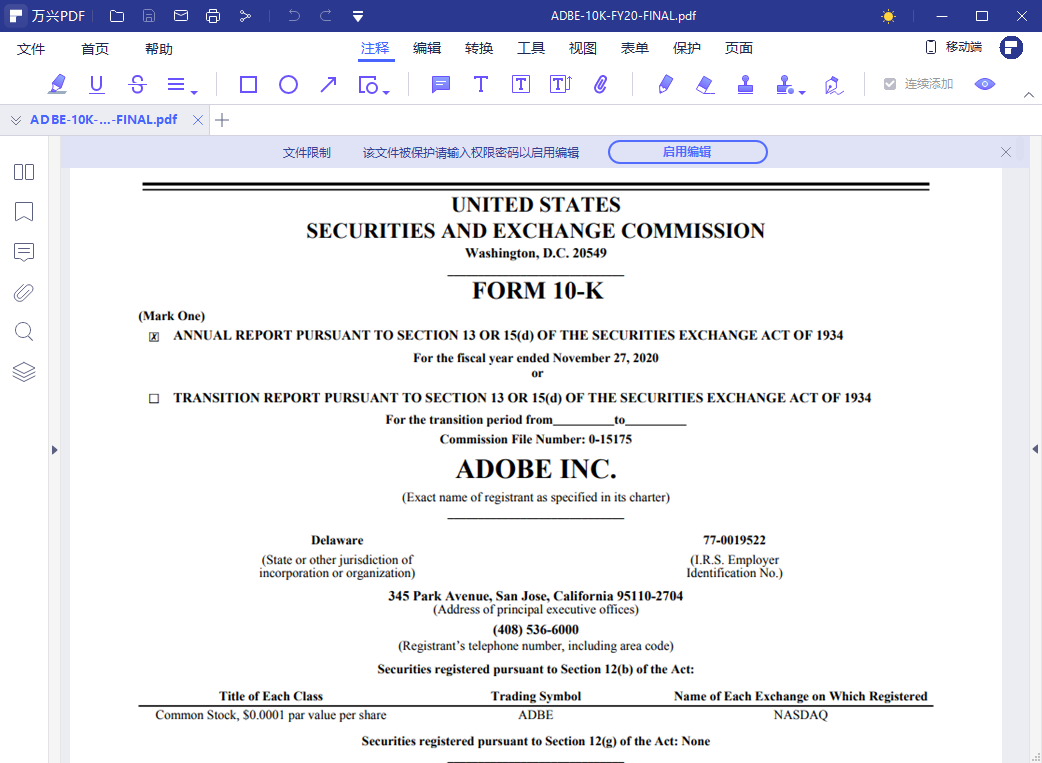
步骤二:我们点击“文件”--“属性”--“安全”,可以看到这个PDF文档的安全性。我们看到这个文档虽然不允许编辑,但是还是允许复制的,这就给了我们“可乘之机”。
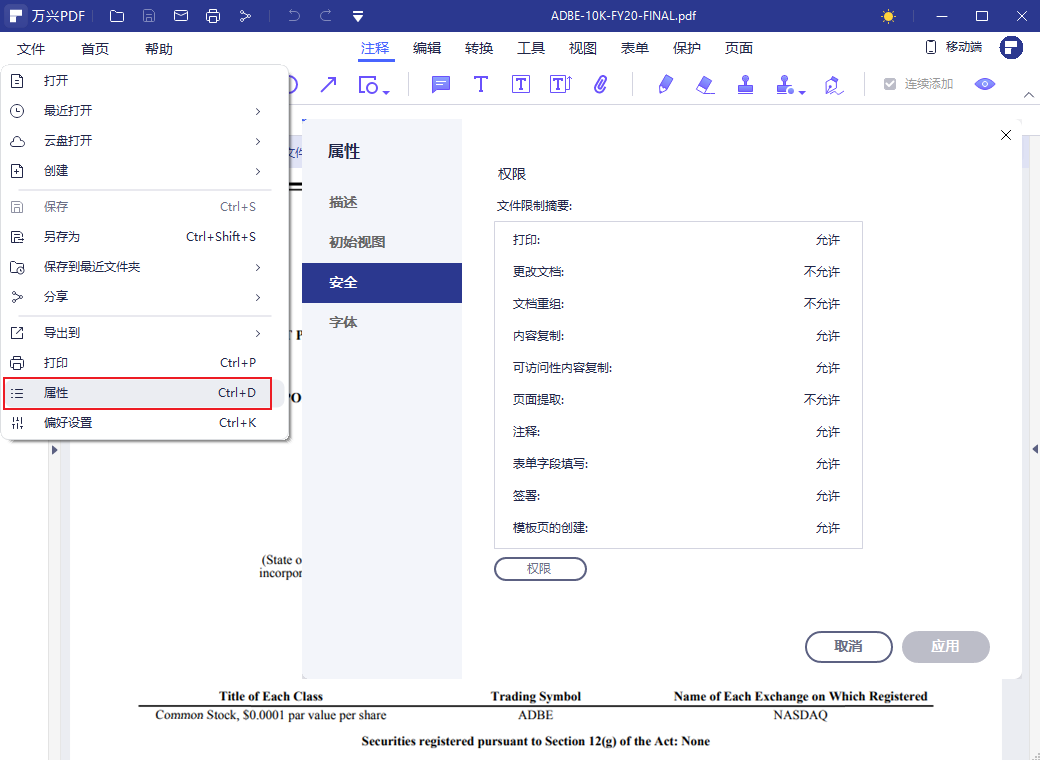
步骤三:我们点击“页面”功能,然后选中文档的页面,Ctrl+C复制全部页面。
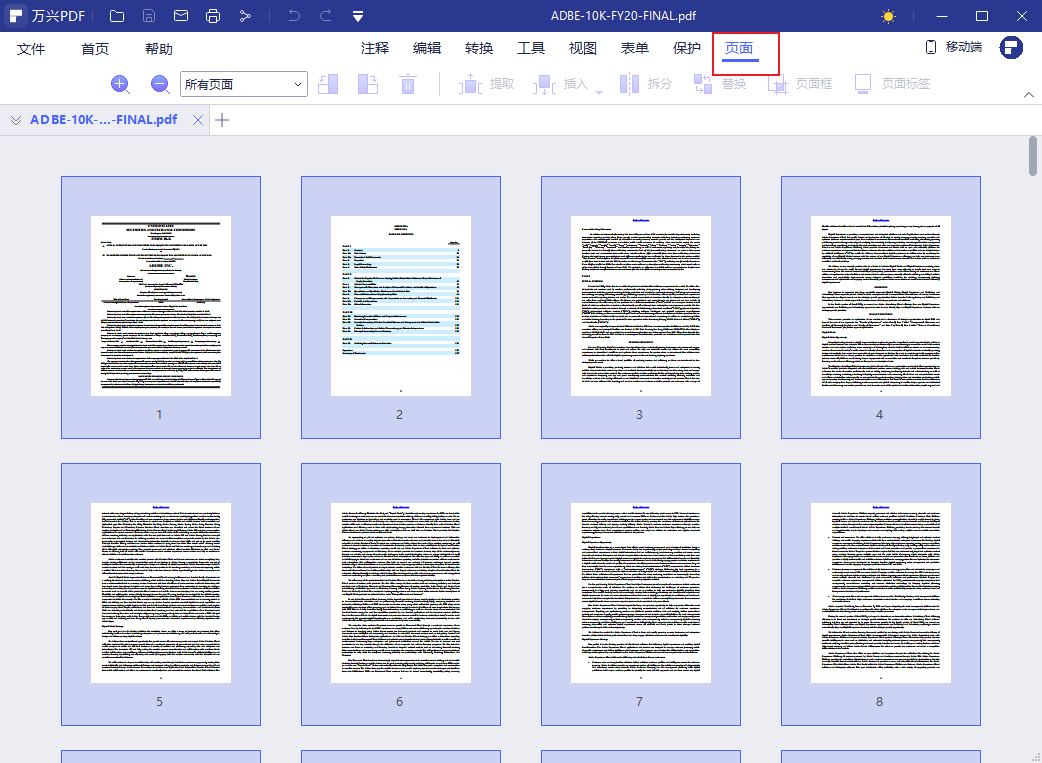
步骤四:新建一个PDF文档,然后点击“页面”功能,Ctrl+V将刚刚复制的页面全部粘贴到这个新的文档中。这样,你就可以对这个文档进行编辑啦~
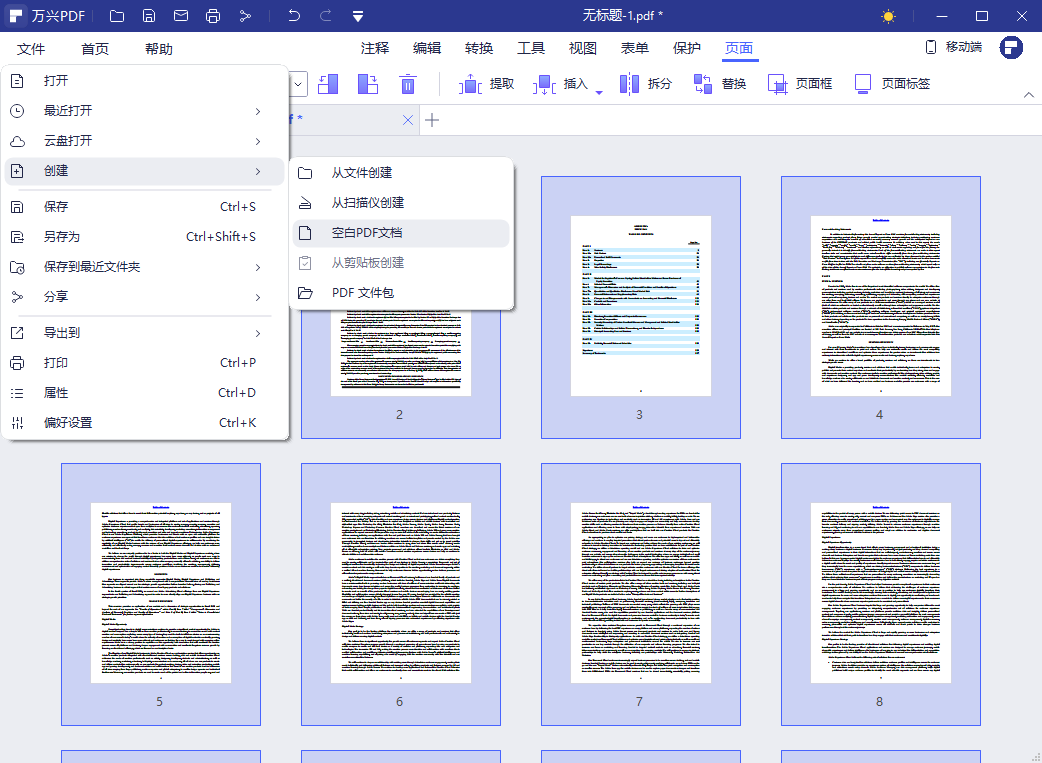
情况二:PDF文档仅允许打印
步骤一:我们依然先是看一下文档的安全属性,如果文档仅允许打印,那么我们也可以打印一份新的PDF文档,再进行编辑。
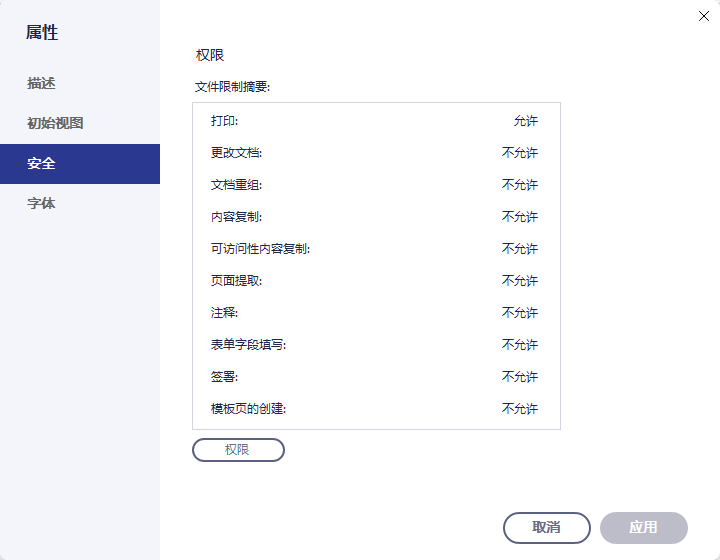
步骤二:点击文件--打印,打印机选择为PDF expert,然后输出一份新的PDF文档,我们就可以编辑这个新的PDF文档啦~
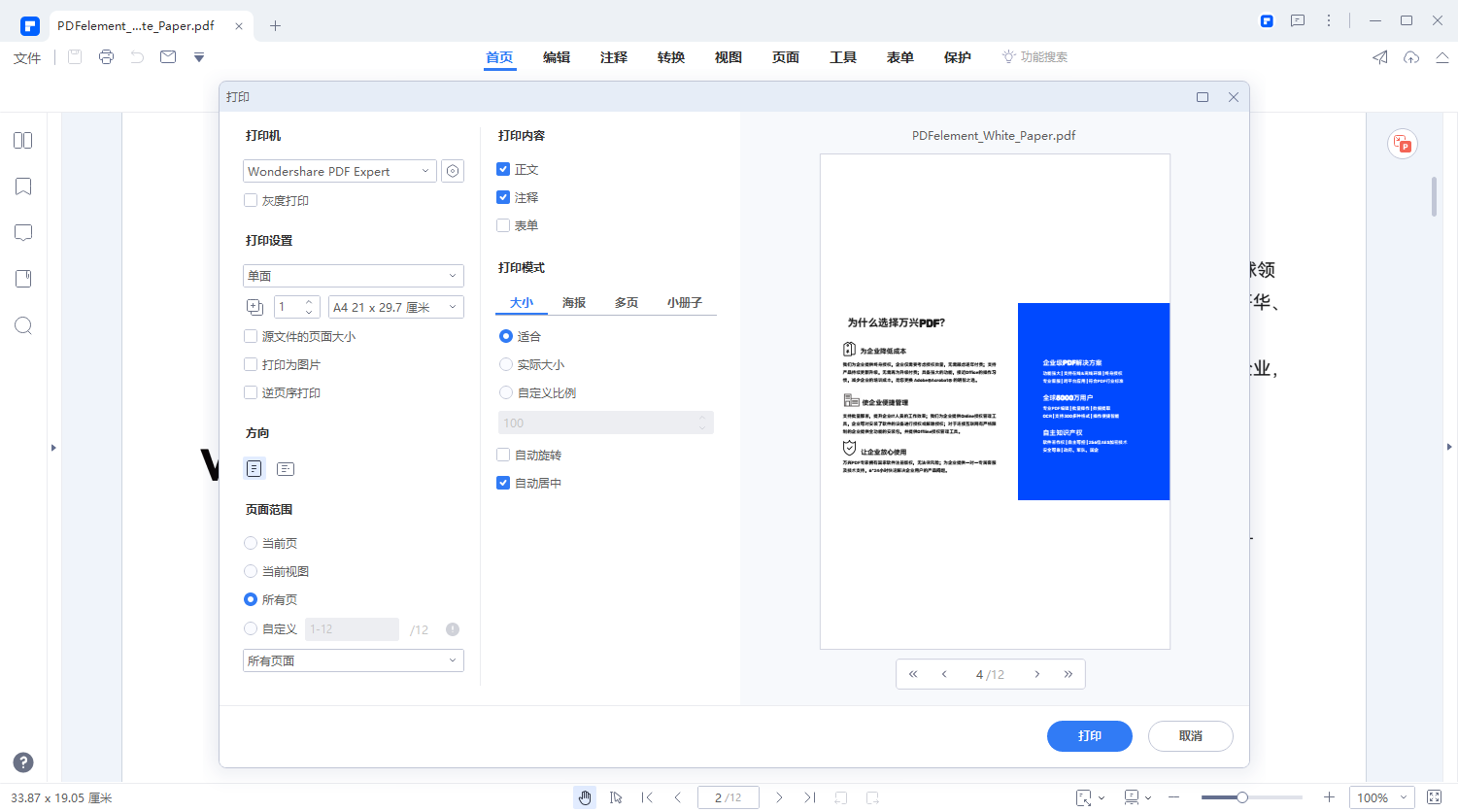
以上就是如何编辑有密码限制的PDF文档的介绍了,你学会了吗?值得注意的是,这两种方法并不是万能的。有的PDF文档的安全性太高了,我们甚至无法打开PDF文档,这种情况下就只能乖乖地找文档作者要密码了。


